SolidWorksCAM
Einleitung
Projekt aus dem PT-Praktikum im WS 19/20im Modul GPE 3.
Projektmitglieder:
Betreuer: Prof. Dr. Mirek Göbel
Autor: Ramo Agic
Autor: Jose de Jesus Barranco Cuevas
Motivation und Aufgabenstellung
Im Zuge des Produktionstechnik Praktikums im WS 19/20 sollten verschiedene Kleingruppen sich mit dem Thema CNC beschäftigen (siehe "Fachthemen für die Kleingruppen"). Die Aufgabenstellung unserer Gruppe 1 war die Einarbeitung in SolidworksCAM 2019 samt Erstellung von Anwendungsbeispielen und ausführlicher Schritt für Schritt Anleitung.

Der funktionale- und technische Systementwurf samt allgemeiner schematischer Darstellung von CAD/CAM Systemen
Der grundsätzliche Ablauf der einzelnen Programmschritte wird im folgenden funktionalen- und technischen Systementwurf dargestellt.
-
Der funktionale Systementwurf
-
Der technische Systementwurf
-
Schematischer Entwurf aller Stationen von der techn. Zeichnung bis zum fertigen CNC Werkstück
Der G-Code
Der G-Code stellt den Programmablaufplan für die CNC-Fräse dar und ist zentral für die Güte des Fräsvorgangs. In ihm sind alle Steuer- und Kontrollbefehle zur Erstellung des Werkstücks enthalten. SolidworksCAM 2019 hat von sich aus keinen Treiber zur Erstellung von G-Code für unsere LinuxCNC Plattform. Dieser musste erst von uns auf linuxcnc.org besorgt und in SW eingepflegt werden. Es handelte sich dabei um V2.7.15 welche mit LinuxCNC ab der V2.4 läuft. Da auf unserer Konfiguration LinuxCNC 2.6 installiert war, konnte SW nun den passenden Code erstellen. Im Anhang sind die entsprechenden, frei zugänglichen Treiberpakete angefügt. Es ist auch möglich selber G-Code Sequenzen oder ganze Programme zu schreiben, um so den Ablauf den individuellen Bedürfnissen anzupassen. Aber dazu später mehr.
-
Beispielsequenz des G-Codes
-
Zusammenfassung der von SWCAM 2019 generierten G-Code Befehle
-
Beispiel G-Code samt Erläuterungen zum Feature "schruppen"
LinuxCNC: Bindeglied zwischen CAM 2019 und CNC-Fräse
Die LinuxCNC Plattform verarbeitet den von CAM generierten G-Code und wandelt ihn in Steuersignale für die Schrittmotoren und Spindel um (siehe Abbildung). Nach kurzer Einweisung lässt sich die die Software über die abgebildete Oberfläche sicher und einfach bedienen. In der Abbildung sind die 3 Achsen X-Y und Z abgebildet welche sich direkt ansteuern lassen per "+" und "-" Button. Wichtig ist die Funktion der "Referenzfahrt" zum kalibrieren der jeweiligen Achsen und die Funktion "Antasten", welche den Koordinaten einen Nullpunkt zuweist, von dem an die Bearbeitung des Werkstücks beginnen kann. Typischerweise ist dies ein Werkstück Eckpunkt. Es gab zunächst Schwierigkeiten die jeweiligen Koordinatensysteme von Solidworks, CAM und LinuxCNC in Einklang zu bringen die aber gelöst wurden. Darüberhinaus mussten noch weitere Anpassungen vorgenommen werden, so dass der von SW CAM 2019 generierte Code auch wirklich auf der CNC-Fräse lief. Dazu aber mehr unter der Rubrik "Fräsen in 2.5D". Weitere Infos zu LinuxCNC sind in einem [seperatem Artikel in diesem Wiki enthalten.]
-
Schematische Darstellung der Funktionsweise von LinuxCNC mit unserer CNC-Fräse [2]
-
Screenshot der Benutzeroberfläche (englisch). Befehle und Funktion sind aber identisch im deutschen.
Fräsen in 2.5D
Nachdem nun alle wichtigen Komponenten zum Betrieb rund um SolidworksCAM 2019 eingeführt wurden, kommen wir nun zum Programm selber. Nachfolgend werden in den Screenshots alle Funktionen zum Einstieg in SWCAM erklärt und so zu erfolgreichen ersten Bearbeitungen von Werkstücken mit unserem CNC System. Die Funktionen und Buttons werden hierbei rot umrandet.
-
Wichtigstes Element ist die Automatische-Feature_Erkennung (AFR). Mögliche CNC Operationen die SwCAM anwenden kann, sind in dieser Abbildung dargestellt (aus der SwCAM 2019 Hilfe).
-
Rot umrandet die einzelnen Arbeitsschritte die nötig sind zur Erstellung eines Werkstücks.
Quellenverzeichnis
- ↑ Eigener Screenshot
- ↑ http://linuxcnc.org/ open access

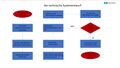
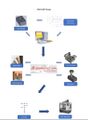


![Schematische Darstellung der Funktionsweise von LinuxCNC mit unserer CNC-Fräse [2]](/wiki/images/thumb/d/dc/LinuxCNCschematisch.jpg/120px-LinuxCNCschematisch.jpg)


